-
Klicken Sie auf




 . Finden
. Finden
- Klicken Sie auf das Werkzeug SPS-Datenbankdatei-Editor.
- Markieren Sie im Dialogfeld SPS-Datenbankdatei-Editor in der SPS-Auswahlliste die Option SPS, und klicken Sie auf Neues Modul.
- Legen Sie im Dialogfeld Neues Modul Folgendes fest:
- Hersteller: Allen-Bradley
- Serie: 1746
- Serientyp: Separater Eingang
- Bezeichnung (Katalognummer): 1746-IA9
- Klemmen: 9
Standardmäßig führt der SPS-Datenbankdatei-Editor beim Erstellen eines SPS-Moduls so viele leere Klemmentypfelder auf, wie Klemmen im Dialogfeld Neues Modul definiert sind.
- Adressierb. Punkte: 8
- Klicken Sie auf OK.

Sie verfügen nun über ein neues leeres Eingangsmodul mit neun Klemmen und acht adressierbaren E/A-Punkten. Sie müssen nun einige Daten für die einzelnen Klemmen im Modul definieren; die wichtigsten Informationen sind hierbei, welche Symbole von AutoCAD Electrical-Toolset zum Aufbau des Moduls zusammengesetzt werden sollen. In der Regel unterscheidet sich das oberste Symbol für das Modul von den restlichen Symbolen, damit dieses einige grundlegende Informationen zum Modul enthalten kann, die im endgültigen Symbol nur einmal vorkommen müssen.
Zuweisen von Klemmentypen
- Klicken Sie im Dialogfeld SPS-Datenbankdatei-Editor mit der rechten Maustaste auf Klemmentyp 1, und wählen Sie im Kontextmenü den Befehl Klemme bearbeiten.
Das Dialogfeld Klemmeninformationen auswählen wird angezeigt. Für obere Symbole stehen drei Kategorien zur Verfügung: Oben Eingang, Oben Ausgang und Oben Klemme. Die oberste Eingangs- und Ausgangskategorie sind adressierbare Klemmen, während die oberste Klemmenkategorie aus nicht adressierbaren Klemmen besteht.
- Wählen Sie im Dialogfeld Klemmeninformationen auswählen die Option Oben Eingang.
Die verfügbaren Klemmen für diese Kategorie werden zusammen mit den zuletzt verwendeten Klemmen angezeigt. Die einzelnen angezeigten Klemmen unterscheiden sich leicht voneinander. Es kann zum Beispiel eine Eingangsdraht-Verbindungsklemme sein oder eine Klemme für Eingang und Ausgang, oder es ist möglicherweise keine Drahtverbindung vorhanden.
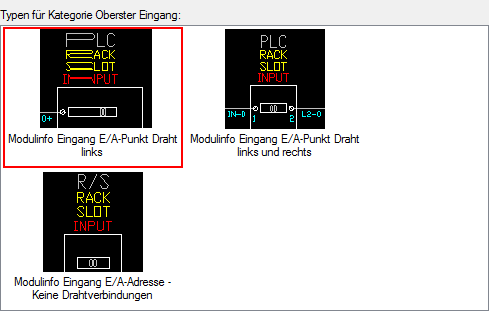
- Wählen Sie Modulinfo Eingang E/A-Punkt Draht links, indem Sie das Bild auswählen und anschließend auf OK klicken.
Die ausgewählte Klemme wird dem Klemmentyp im Dialogfeld SPS-Datenbankdatei-Editor zugewiesen. AutoCAD Electrical-Toolset untersucht den Block, um festzustellen, welche Attribute beim Einfügen des Blocks übernommen werden. Einige Attribute werden mit vordefinierten Werten übernommen, die überschrieben werden können. Diese vordefinierten Werte erscheinen im Raster unterhalb der Klemmentypliste.
- Wählen Sie im Dialogfeld SPS-Datenbankdatei-Editor die nächsten sieben Klemmen aus, klicken Sie mit der rechten Maustaste, und wählen Sie Klemme bearbeiten. Anmerkung: Sie können mehrere Felder gleichzeitig zur Bearbeitung auswählen, indem Sie die Maus über mehrere zusammenhängende Felder ziehen, oder die Steg-Taste gedrückt halten, während Sie unzusammenhängende Felder markieren.
- Wählen Sie im Dialogfeld Klemmeninformationen auswählen die Kategorie Eingang, und sehen Sie sich die verfügbaren Klemmen an.
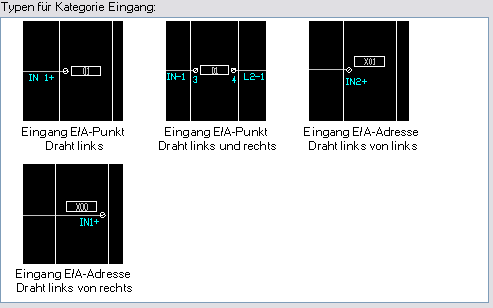
- Wählen Sie die Klemme Eingang E/A-Punkt Draht links aus, und klicken Sie auf OK.
Alle sieben Klemmen werden gleichzeitig zugewiesen.
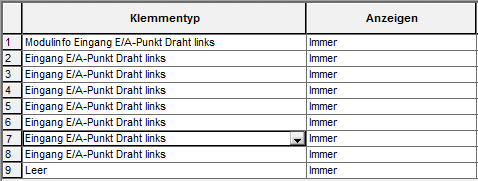
- Klicken Sie im Dialogfeld SPS-Datenbankdatei-Editor mit der rechten Maustaste auf die letzte Klemme, und wählen Sie Klemme bearbeiten.
- Wählen Sie im Dialogfeld Klemmeninformationen auswählen die Kategorie Klemme.
- Klicken Sie auf die Klemme Klemme Punkt Draht Rechts, und klicken Sie auf OK.
Alternativ zum Dialogfeld Klemmeninformationen auswählen können Sie die Auswahlliste für vordefinierte Klemmentypen verwenden. Klicken Sie auf den Pfeil neben Klemmentyp, und wählen Sie den gewünschten Klemmentyp aus der Liste aus.
Festlegen weiterer Klemmeninformationen
Einige Module verfügen über ungenutzte Klemmen. Wenn Sie das SPS-Modul in einer AutoCAD Electrical-Toolset-Zeichnung erstellen, besteht im Dialogfeld Modullayout die Möglichkeit, nicht verbundene/extra Verbindungen einzubeziehen. Wenn diese Schaltfläche nicht aktiviert ist, werden alle im SPS-Datenbankdatei-Editor als "Anzeigen: Beim Einschließen nicht verwendeter" markierten Klemmeneinträge übersprungen. Wenn diese Schaltfläche aktiviert ist, werden alle als "Anzeigen: Beim Ausschließen nicht verwendeter" markierten Einträge übersprungen. Dies bietet mehr Flexibilität bei der Darstellung eines Moduls.
- Stellen Sie sicher, dass im Dialogfeld SPS-Datenbankdatei-Editor alle Klemmen auf Anzeigen: Immer gesetzt sind.
- Stellen Sie sicher, dass für alle Klemmen Opt. Adresse für neue Eingabeauff.: Nein festgelegt ist.
Sie können in AutoCAD Electrical-Toolset eine erneute Eingabeaufforderung für eine neue Startadressennummer auslösen, wenn die parametrische Symbolerstellung von Eingang in Ausgang oder umgekehrt umschaltet. Wählen Sie in der Zeile, in der in AutoCAD Electrical-Toolset zur Eingabe einer neuen Ausgangsadresse aufgefordert werden soll, die Option Ausgabe. Falls AutoCAD Electrical zur Eingabe einer neuen Eingangsadresse auffordern soll, wählen Sie die Option Eingabe.
- Wenn eine Eingabeaufforderung für eine automatische Unterbrechung im SPS-Modul angezeigt werden soll, aktivieren Sie die Schaltfläche in der Spalte Umbruch nachher.
- Wenn Sie den Strompfadabstand für den E/A- und Drahtverbindungs-Punktabstand überschreiben möchten, geben Sie in der Spalte Abstandsfaktor einen Wert ein.
Wenn in AutoCAD Electrical-Toolset ein SPS-Modul erzeugt wird, wird der aktuelle Strompfadabstand für E/A- und Drahtverbindungs-Punktabstände verwendet. Wenn ein Abstandsfaktor angegeben ist und AutoCAD Electrical-Toolset diesen Abstandsfaktorwert auf einer Klemmentyp-E/A-Punkt- oder Drahtverbindungs-Eingabezeile findet, wird ein Faktor für den Strompfadabstand verwendet. Wenn zum Beispiel für einen Eintrag 2 festgelegt ist, wird der Punkt in doppeltem Strompfadabstand statt in einem vollen Strompfadabstand eingefügt. Bei einem Wert von 1.5 wird der Punkt mit zusätzlich einem halben Strompfadabstand eingefügt. Bei einem Wert von 0,0 wird der betreffende E/A-Punkt an der gleichen Position wie der vorhergehende eingefügt.
Verändern der Klemmenkastenmaße
Im Dialogfeld Abmessungen des Stilfeldes werden die Maße des Modulfelds definiert (z. B. die Abstandswerte und die Linieneigenschaften). Diese Angaben basieren auf der bei der SPS-Erstellung verwendeten Stilnummer.
- Klicken Sie im Dialogfeld SPS-Datenbankdatei-Editor auf Abmessungen des Stilfeldes.
- Wählen Sie Stil 2 als Grafikstil für Ihr SPS-Modul aus. Die Stile 1 bis 5 sind vordefiniert, Stil 6 bis 9 kann vom Benutzer definiert werden. Wählen Sie eine Stilnummer aus, um ein Beispiel des SPS-Moduls anzuzeigen.
Es gibt etwa zwei Dutzend Symbole für jeden Stil (mit dem Dateinamen "HP?*.dwg", wobei "?" der Stilnummer entspricht). Zum Erstellen eines Stils kopieren Sie die Symbole aus einem vorhandenen Stil in einen nicht verwendeten Stil (6 bis 9) und bearbeiten anschließend die einzelnen Bibliothekssymbole.
Bibliotheksordner: C:\Benutzer\Öffentlich\Öffentliche Dokumente\Autodesk\Acade {Version}\Libs\{Bibliothek}\
- Definieren Sie die Modulfeldmaße für den ausgewählten Stil.
Diese Werte legen den oberen, unteren, rechten und linken Versatz des Rechtecks, das das Modul umgibt, fest. Die optionalen Angaben Oben teilen und Unten teilen bestimmen den Versatz für ein geteiltes Modul, wobei Oben teilen den Versatz für den oberen Bereich des geteilten Moduls und Unten teilen den Versatz für den unteren Bereich des geteilten Moduls angibt. Wenn Sie das Feld leer lassen, werden die Werte für Oben und Unten des Rechtecks verwendet.
- Definieren Sie die Eigenschaften der Linien, aus denen das Feld besteht. Sie können mit den Eigenschaftsfeldern die Farbe und den Linientyp bestimmen. Um die Farbe vorzudefinieren, geben Sie "COLOR Farbname" in das Feld ein. Für den Linientyp geben Sie "LTYPE Linientypname" in das Feld ein.
- Klicken Sie auf OK.
Verändern der Mehrfachklemmeneinstellungen
Das Dialogfeld für Mehrfachklemmeneinstellungen dient der Verwaltung von Bibliothekssymbolen im SPS-Datenbankdatei-Editor. Sie können eine Klemme zur Liste hinzufügen, indem Sie im letzten Eintrag der Liste in ein beliebiges Feld klicken. Daraufhin wird eine leere Eingabezeile am Ende der Liste hinzugefügt. Sie müssen den Blocknamen definieren, ihn einer Klemmenkategorie zuordnen, eine Beschreibung festlegen und eine Bitmapdatei bestimmen, die zur Anzeige in Dialogfeldern verwendet wird.
Die Liste enthält den Mehrfachklemmennamen, die Kategorie, eine eindeutige Beschreibung und eine Beispiel-Bitmapdatei
|
Blockname |
Gemäß der Definition bei der Erstellung der parametrischen SPS-Blöcke. Die Blockdateinamen entsprechen den Namenskonventionen zur Identifikation der SPS-Stilnummerierung (dritte Stelle) und der Ausrichtung (erste Stelle). |
|
Kategorie |
Wird im SPS-Datenbankdatei-Editor verwendet, um bestimmte Klemmentypen einfach zu finden. |
|
Eindeutige Beschreibung |
Diese Beschreibungen werden bei der Auswahl des Klemmentyps verwendet. Sie müssen eindeutig sein. |
|
Beispiel-Bitmapdatei |
Diese Datei wird vom SPS-Datenbankdatei-Editor verwendet, um eine Klemme zur Auswahl darzustellen. Symbole und BMP-Dateien müssen außerhalb des SPS-Datenbankdatei-Editors erstellt werden. Symbole befinden sich im vorgegebenen Bibliothekssuchpfad, SPS-Bitmap-Bilder hingegen im gleichen Betriebssystemordner, in dem sich auch die SPS-Datenbank befindet: C:\Benutzer\{Benutzername}\Dokumente\Acade {Version}\AeData\{Sprachcode}\PLC |
- Klicken Sie im Dialogfeld SPS-Datenbankdatei-Editor auf Einstellungen.
Das Dialogfeld Mehrfachklemmeneinstellungen enthält die Bibliothekssymbole für die Mehrfachklemmen, die im Dialogfeld Klemmeninformationen auswählen angezeigt werden. Beachten Sie, dass Zeile 1 den Blockdateinamen und die Beispiel-Bitmapdatei für die für Klemmentyp 1 ausgewählte Klemme enthält.
- Wechseln Sie zwischen den verschiedenen Grafikstilen. Beachten Sie, dass der Blockname je nach ausgewähltem Stil und Ausrichtung variiert. Der Blockname lautet z. B. "HP1WA-DL" für Stil 1, horizontal. Wenn Sie Stil 4, vertikal auswählen, lautet der Name "VP4WA-DL".
Grafikstile werden bei der parametrischen SPS-Auswahl verwendet. Diese Bitmaps werden während des normalen Betriebs und bei der Auswahl von SPS-Einträgen verwendet. Sie befinden sich unter C:\Programme\Autodesk\AutoCAD {Version}\Acade. Verwenden Sie Dateinamen, die den vorhandenen Dateien entsprechen: P_STYLEx.bmp, wobei 'x' für den SPS-Stil 1-9 steht.
- Klicken Sie auf DWG anzeigen oder Bitmap anzeigen, um die parametrischen SPS-Symbole anzuzeigen.
- Klicken Sie nach dem Anzeigen der verschiedenen Symbole auf Abbrechen.
Hinzufügen von Klemmenattributen
- Wählen Sie in der Klemmenliste die erste Klemme aus.
Die mit dem Block verknüpften Werte sowie vorhandene vordefinierte Werte werden unterhalb der Strukturansicht im Dialogfeld angezeigt.

Beachten Sie, dass der Wert für ZEILE1 BAUGRUPPENTRÄGER %%1 und für ZEILE2 STECKPLATZ %%2 lautet. Die Werte %%1 und %%2 werden mit der Eingabe ausgefüllt, die Sie bei Aufforderung im Textfeld vornehmen. Der statische Text Baugruppenträger und Steckplatz wird im Attribut angezeigt, nachdem das SPS-Modul erstellt wurde. Es existieren mehrere Aufforderungsvariablen von %%1 bis %%9. Aufforderungszeichenfolgen können den vorhandenen Attributen der Mehrfachklemme hinzugefügt werden. Wenn Sie weitere Aufforderungen ohne die vorhandenen Attribute benötigen, müssen Sie die Blockdatei ändern, um z. B. das Attribut Leitung3 hinzuzufügen.
Nur die oberen Klemmen sind Symbole, die beim parametrischen SPS-Einfügen Aufforderungen akzeptieren.
- Bearbeiten Sie die einzelnen Attributwerte für die BMK-Attribute so, dass sie "EIN-%%N" lauten.
Außer den Variablen für Eingabeaufforderungen des Moduls unterstützt AutoCAD Electrical-Toolset auch die Verwendung von Adressvariablen. Beim Einfügen des Moduls werden die SPS-E/A-Adressen basierend auf einigen AutoCAD Electrical-Toolset- und den Moduleinstellungen berechnet. Sie können AutoCAD Electrical-Toolset veranlassen, jedem eingefügten Adressenwert ein Präfix oder Suffix hinzuzufügen.
"%%N" steht für die berechnete E/A-Adresse, "EIN-" ist das zum Adressenwert hinzuzufügende Präfix. Sie können auch die Werte der Eingabeaufforderung verwenden. Wenn Sie zum Beispiel die Baugruppenträger- und Gruppennummern (Eingabeaufforderungen %%1 und %%2) dauerhaft in den einzelnen E/A-Adresswerten codieren möchten, codieren Sie die einzelnen E/A-Adresseinträge in der Datendatei mit "BMKA_=%%1%%2%%N."
- Wenn Sie einem Attributwert eine Textkonstante zuweisen möchten, kombinieren Sie eine Textkonstante mit den Variablen, wie in den Beispielen für die Modul-Eingabeaufforderungen und -Adressierung oben dargestellt.
Einfügen des SPS-Moduls in die Zeichnung
- Klicken Sie auf Modul speichern, um das Modul in der SPS-Datenbankdatei zu speichern.
- Klicken Sie auf Fertig/Einfügen.
Das Dialogfeld SPS-Parameterauswahl wird angezeigt.
- Klicken Sie auf OK, um das neue SPS-Modul in die Zeichnung einzufügen.
- Geben Sie in der Zeichnung den Einfügepunkt an.
- Klicken Sie im Dialogfeld Modullayout auf OK.
- Definieren Sie im Dialogfeld E/A-Adresse eine beginnende E/A-Adresse, oder wählen Sie eine Adresse aus (z. B. I:/00).
- Klicken Sie auf OK.
Ihr Modul sollte etwa folgendermaßen aussehen. Die Attribute Hersteller, Katalognummer und Beschreibung werden auch am oberen Modulrand angezeigt (keine Abbildung).
